geoserver浏览过的切片缓存在哪里删除
Posted
tags:
篇首语:本文由小常识网(cha138.com)小编为大家整理,主要介绍了geoserver浏览过的切片缓存在哪里删除相关的知识,希望对你有一定的参考价值。
参考技术A 在GeoServer安装目录中找到web.xml文件,具体在目录D:\Program Files (x86)\GeoServer\webapps\geoserver\WEB-INF下,打开web.xml文件,配置切片缓存存放的目录如果只想更改GeoWebCache缓存路径,执行这一步就可以了。
重新启动GeoServer服务,
GeoServer发布tiff格式地图并进行切片缓存
1.启动geoserver服务,访问http://192.168.1.200:8089/geoserver/web/
输入账号密码进行登录: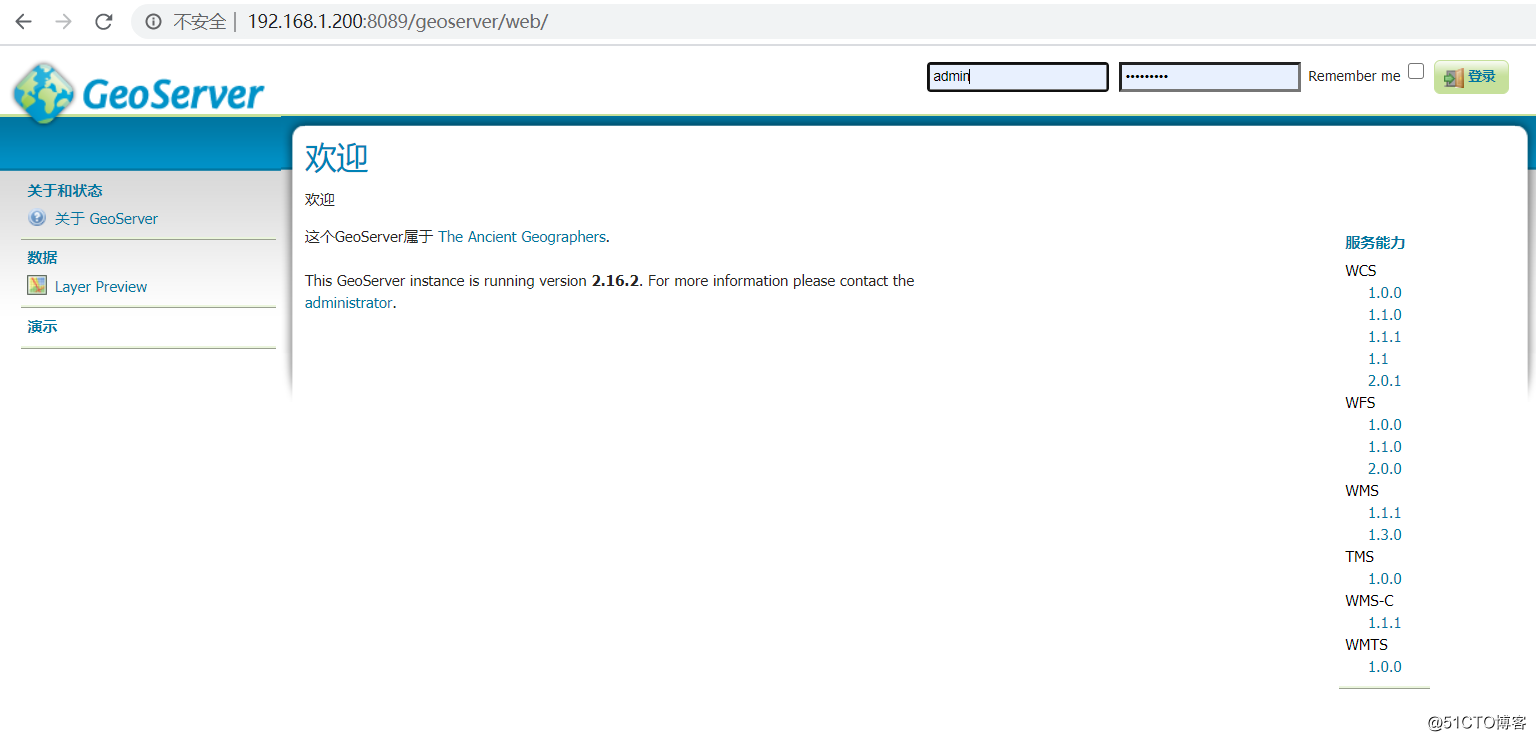
2.建立工作区;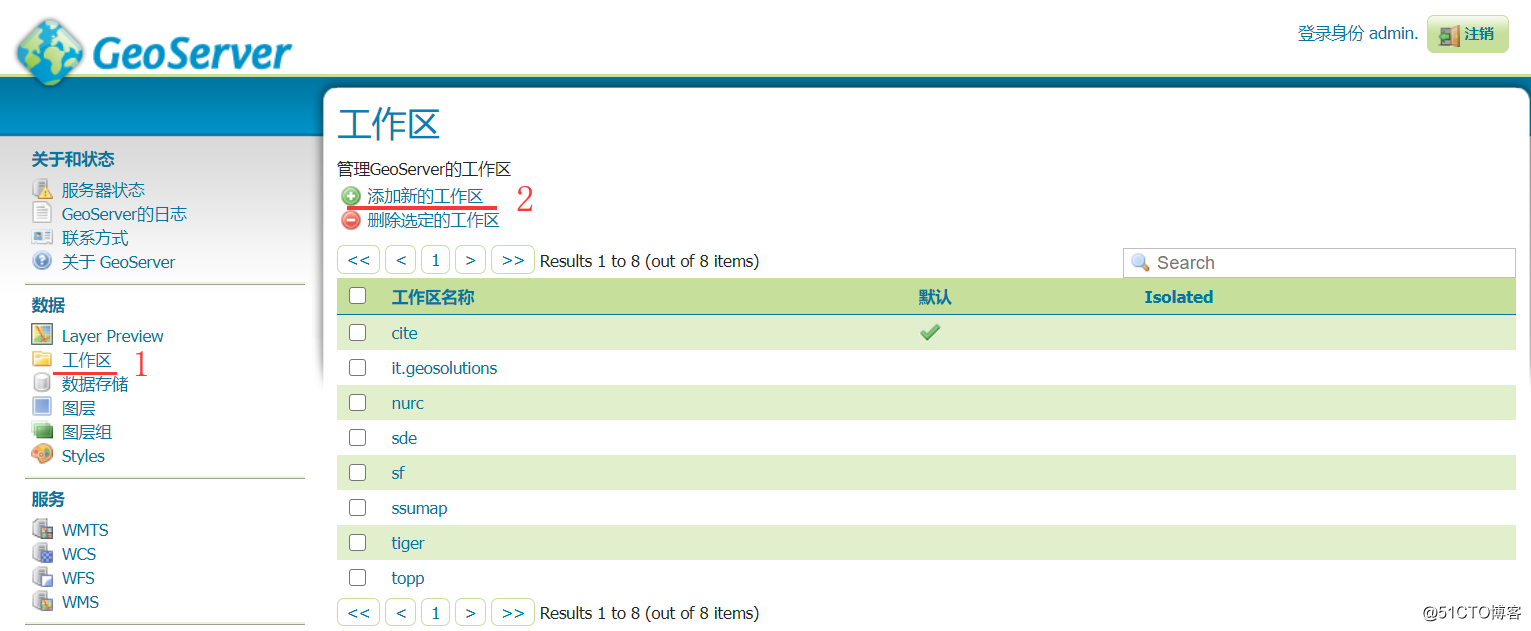
输入名称、命名空间URI,点击提交。名称、URI随意填写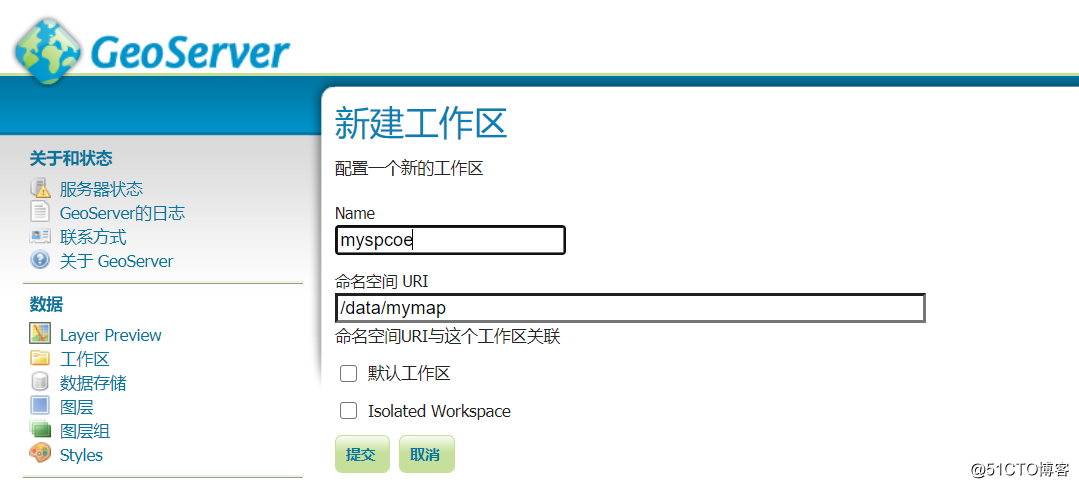
3.建立数据存储;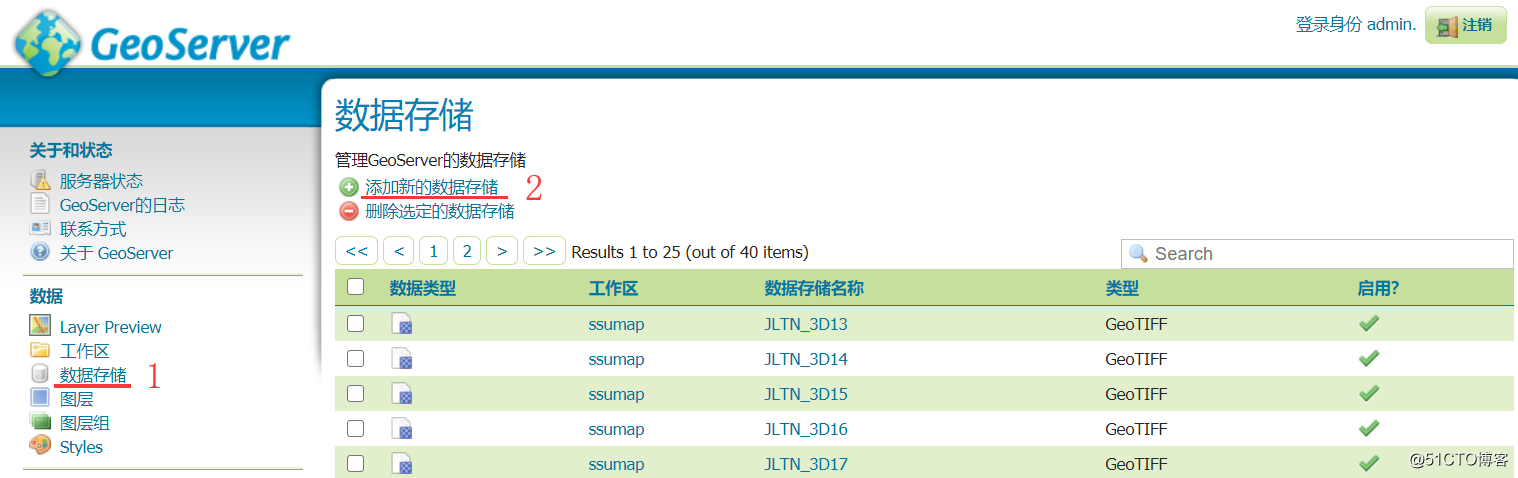
这里我们建立栅格数据源,选择GeoTIFF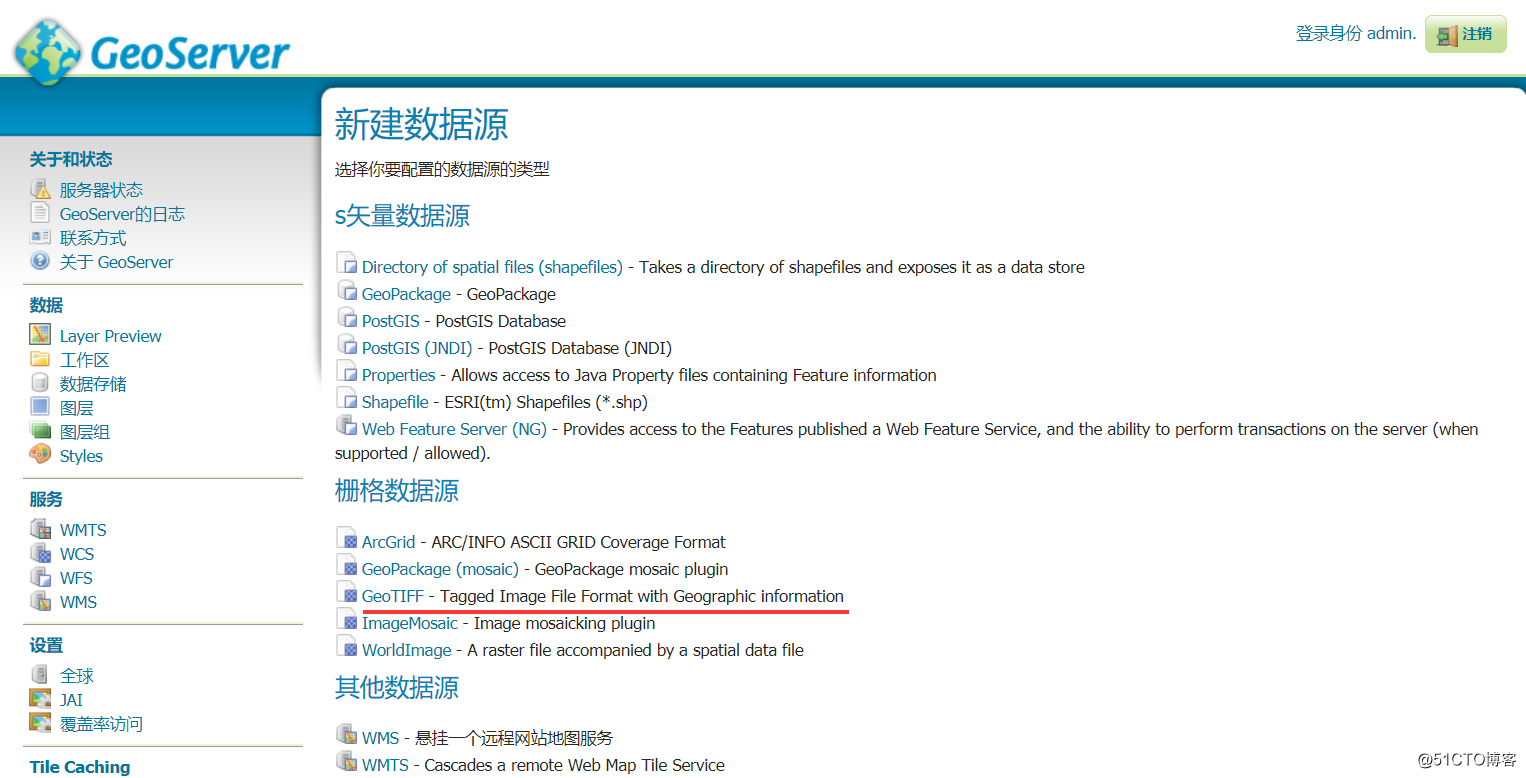
填写存储库基本信息,工作区选择第一步建立的工作区“myspcoe”,数据源名称随意填写(名字最好能见名识意)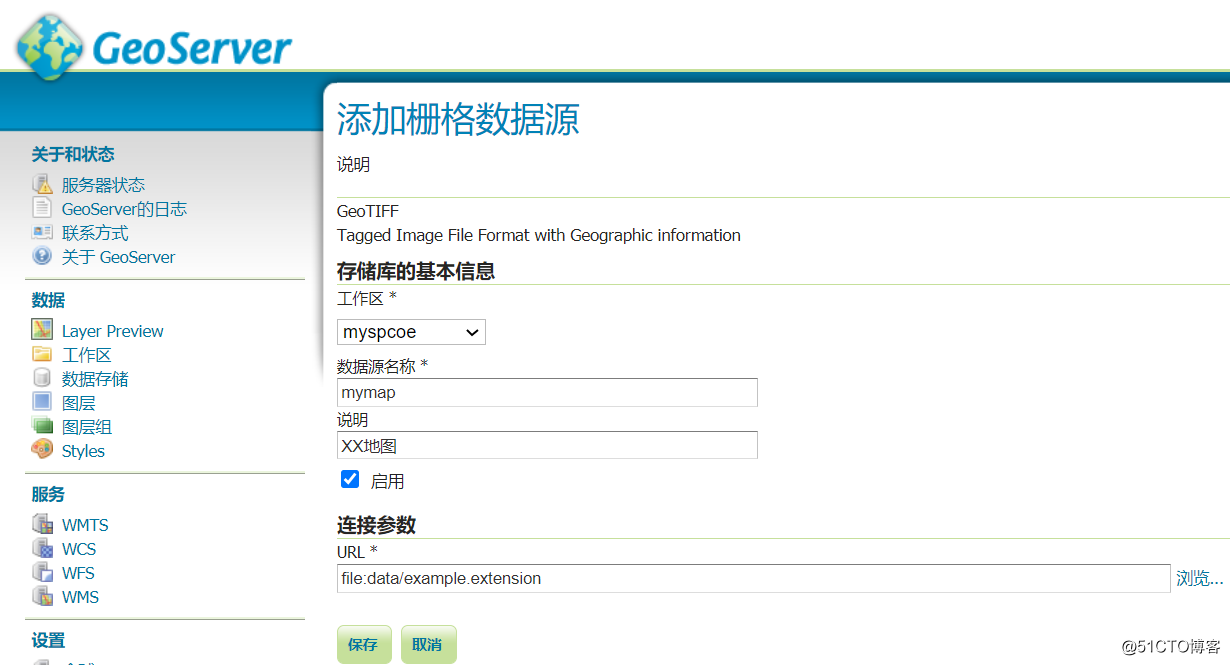
连接参数配置,这里将准备好的.tif格式文件放入到geoserver安装目录“geoserver-2.16.2/data_dir”下,我这里是放到“geoserver-2.16.2/data_dir/data/xxjd”目录下;
点击浏览,选择要发布的.tif格式文件,点击保存;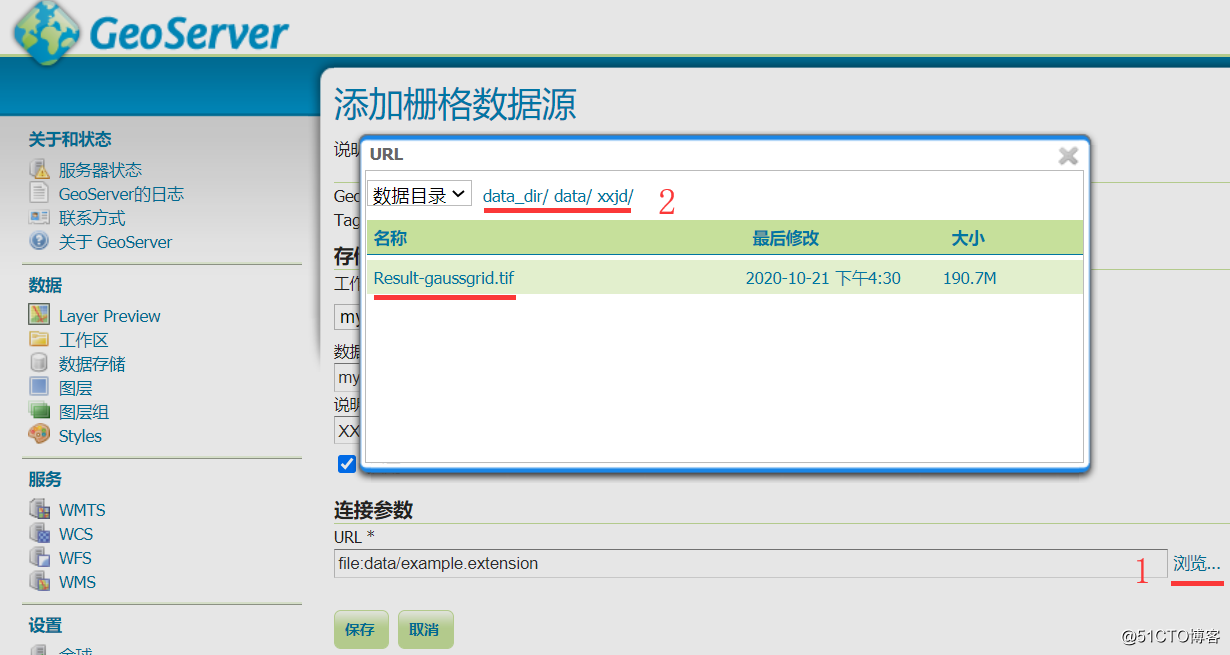
4.点击发布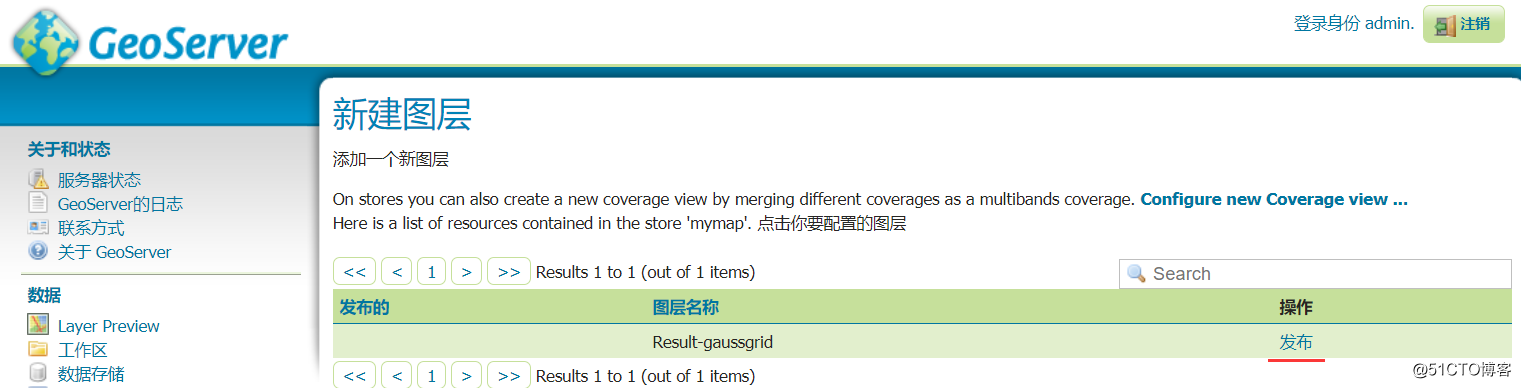
5.配置当前图层的和发布信息,填写命名、标题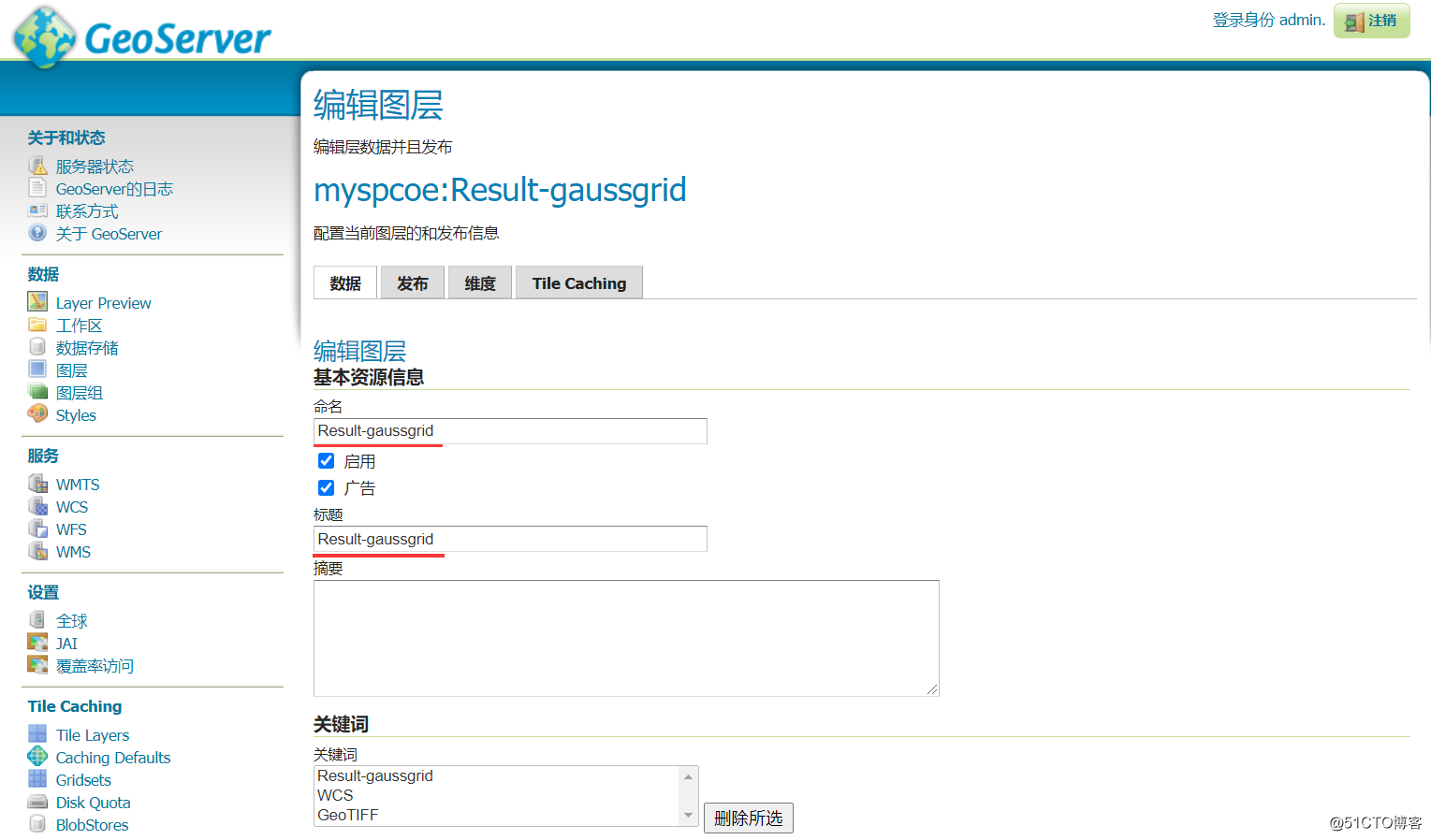
点击查找,由于地图坐标系是SCSG2000,所以选择坐标系China Geodetic Coordinate System 2000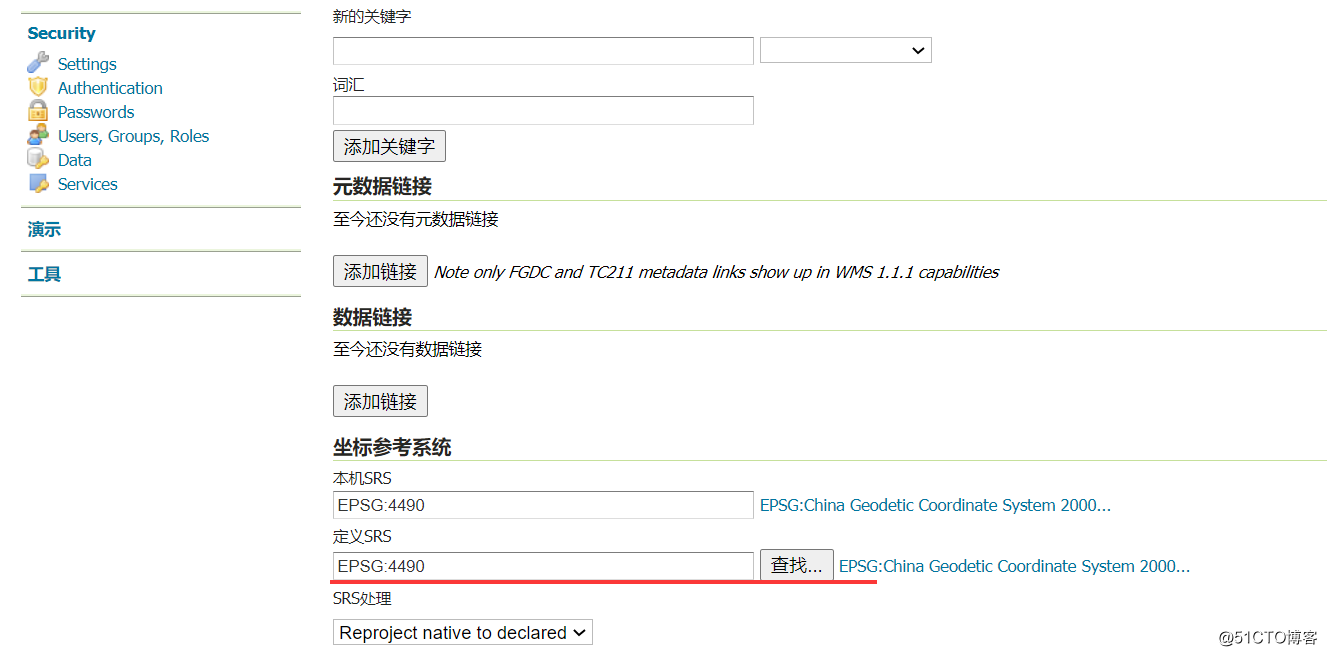
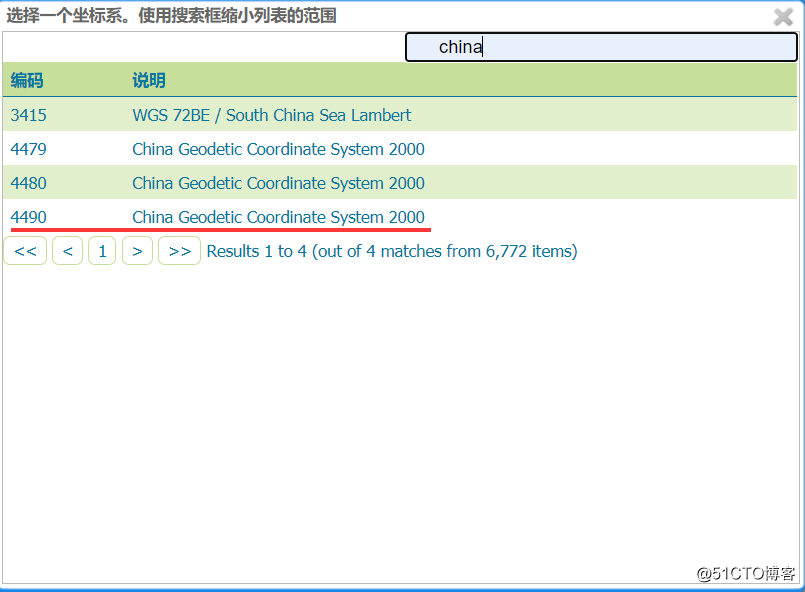
点击从数据中计算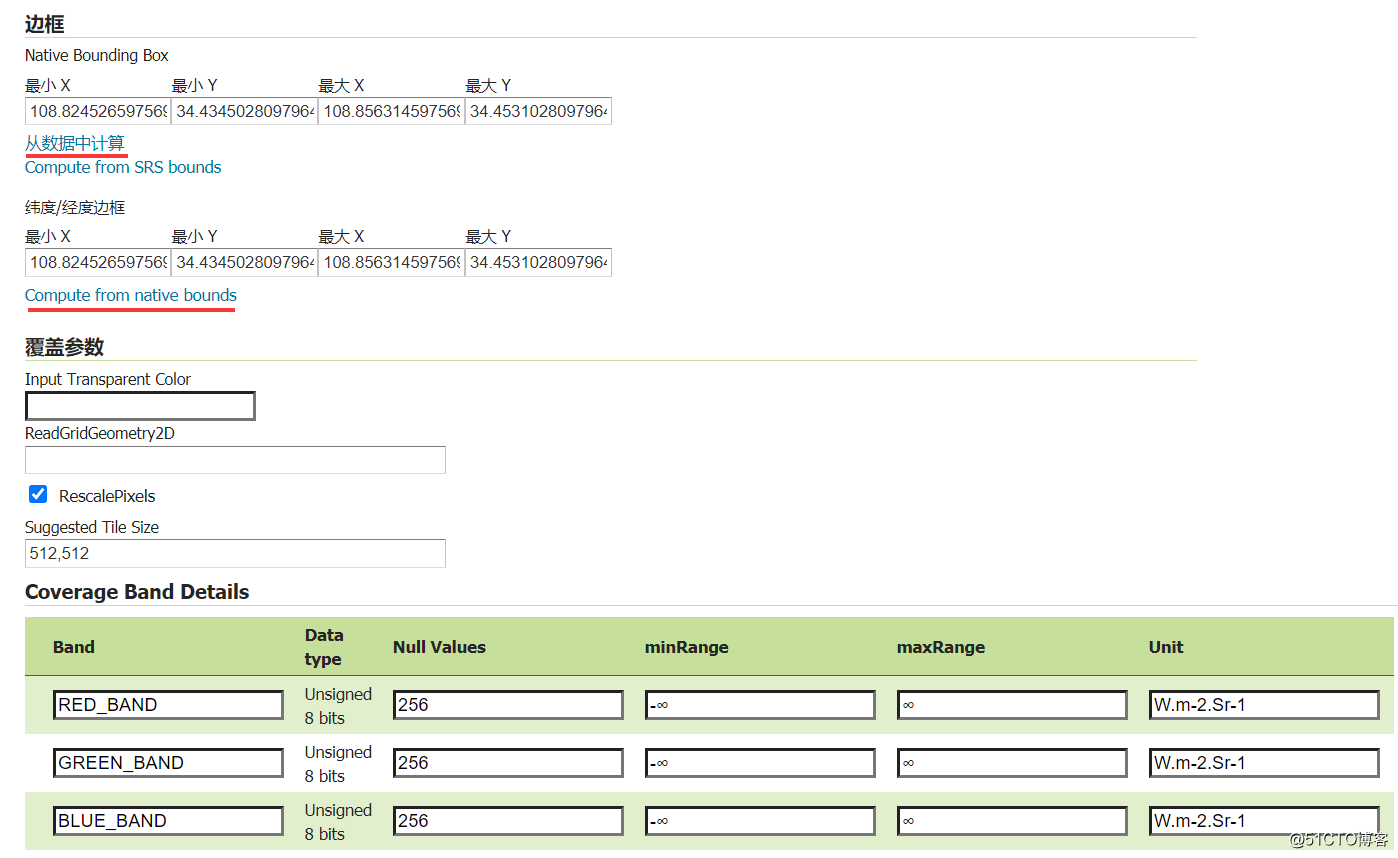
鼠标滚动到最上面,点击Tile Caching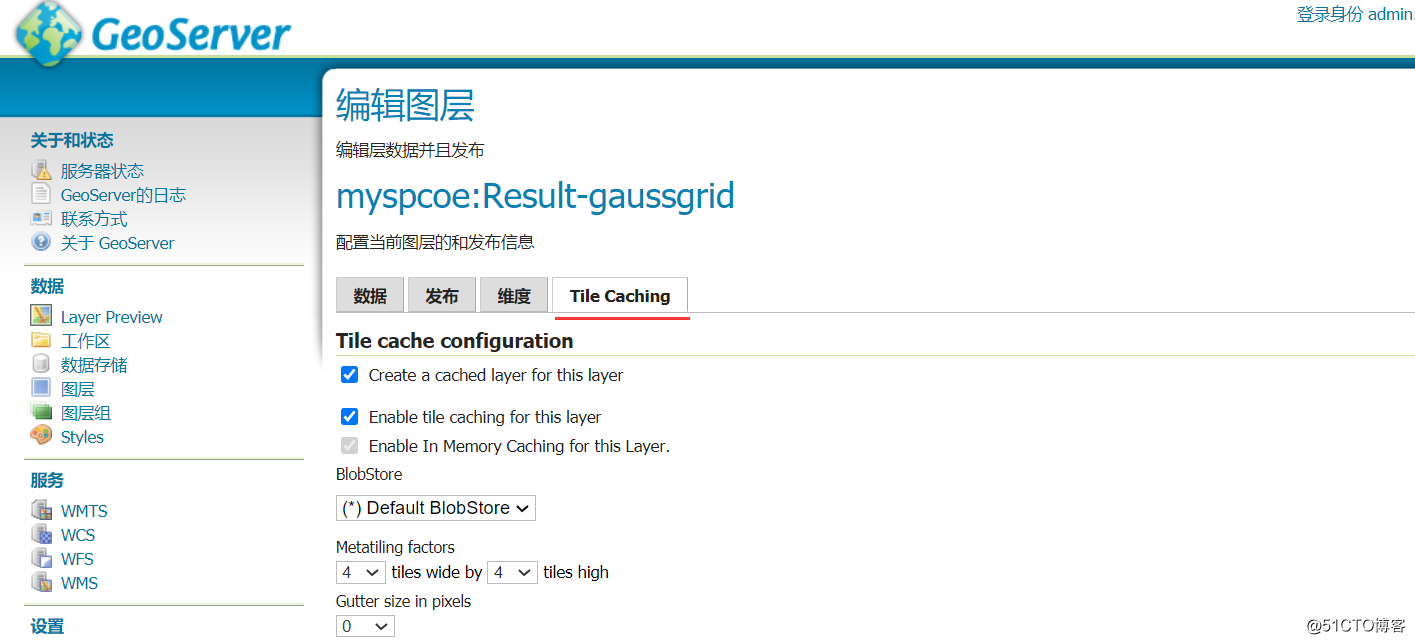
配置Available gridsets(切片缓存网格集),选择SCSG2000,点击右边的绿色+号按钮,最后点击保存。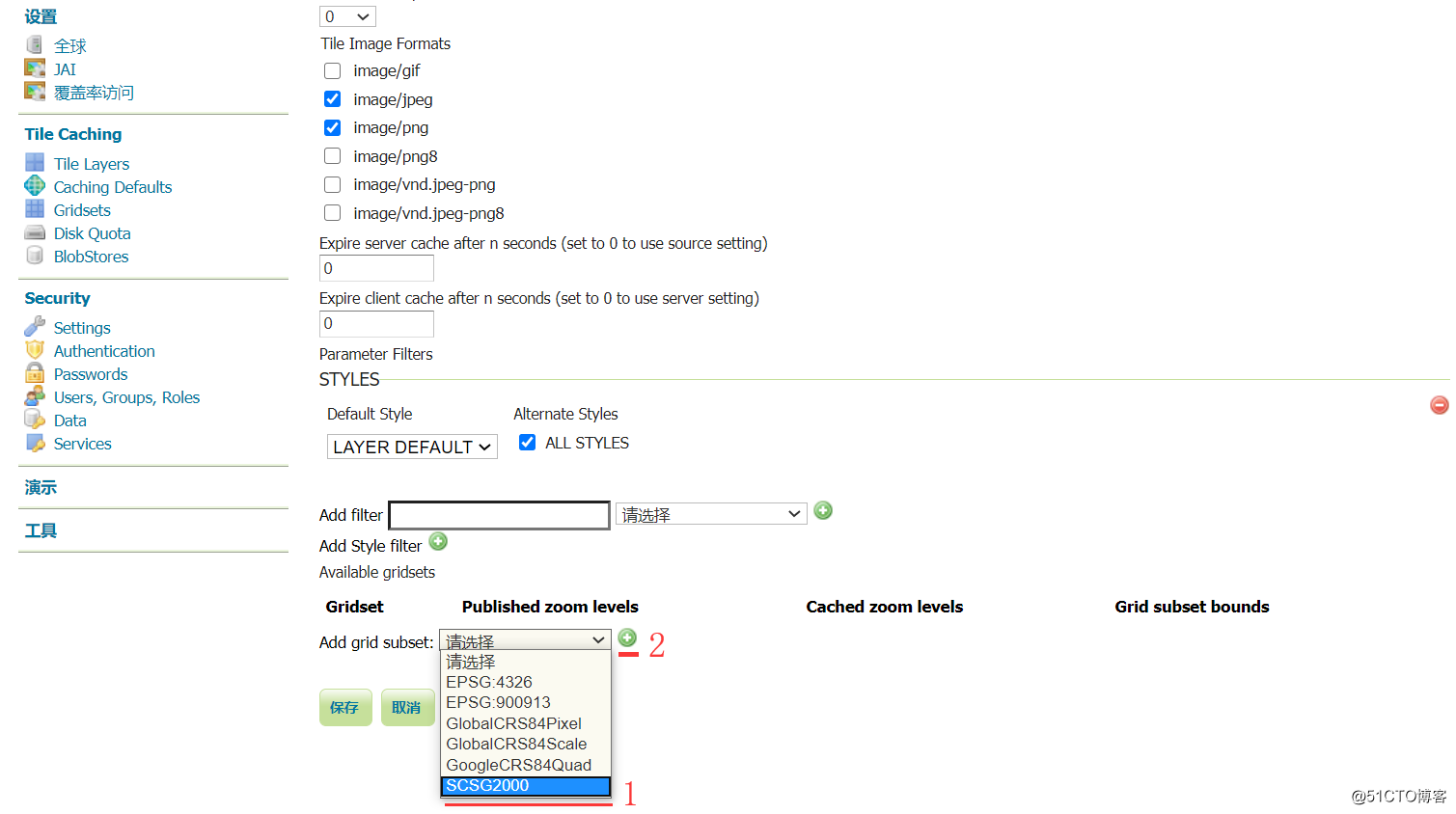
这里需要注意:geoserve默认切片缓存网格集只有EPSG:4326,我们可以自定义。点击Gridsets,新建Gridsets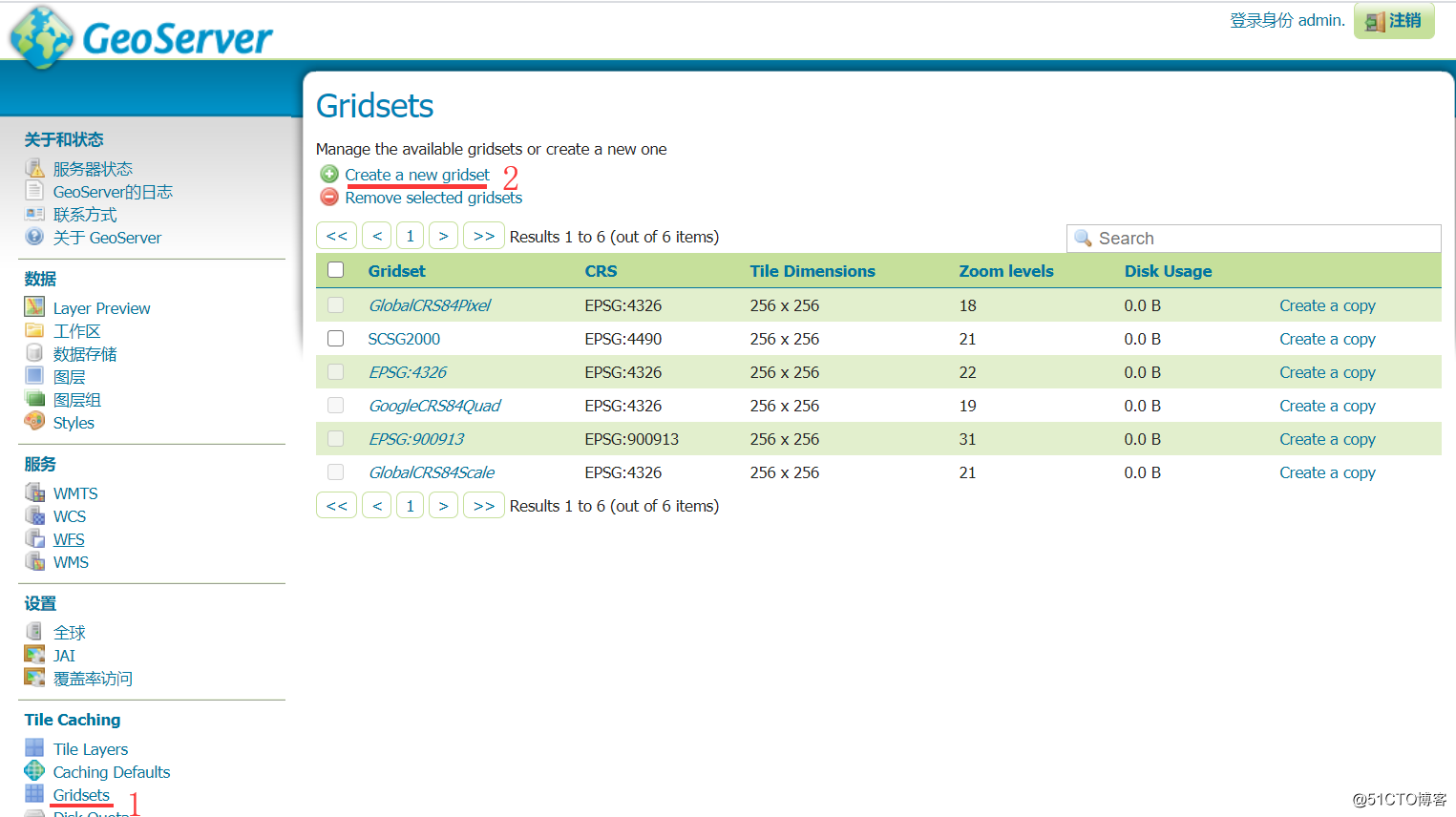
填写基本信息,这里以EPSG:4490(SCSG2000)为例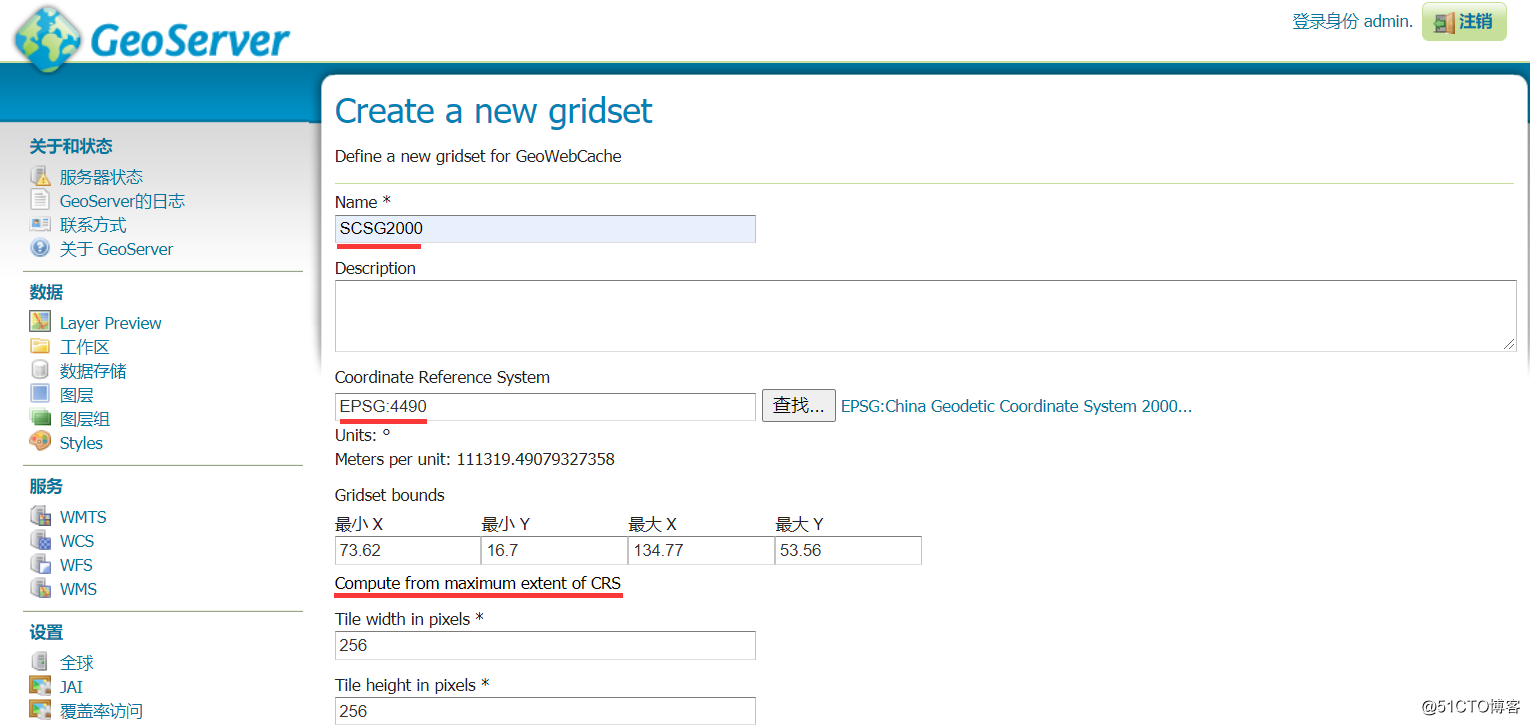
点击Add zoom level,最后点击保存
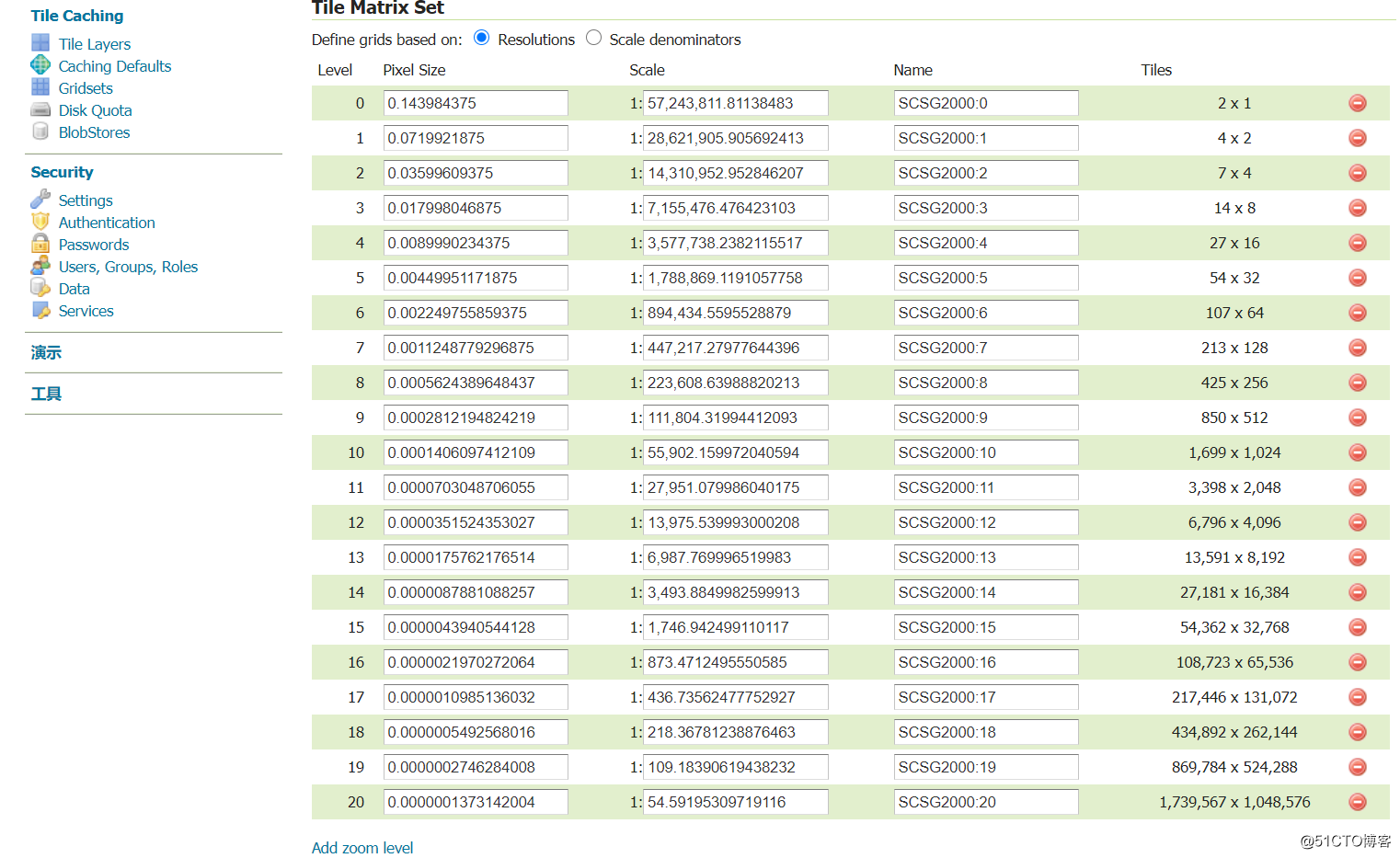
6.查看发布的地图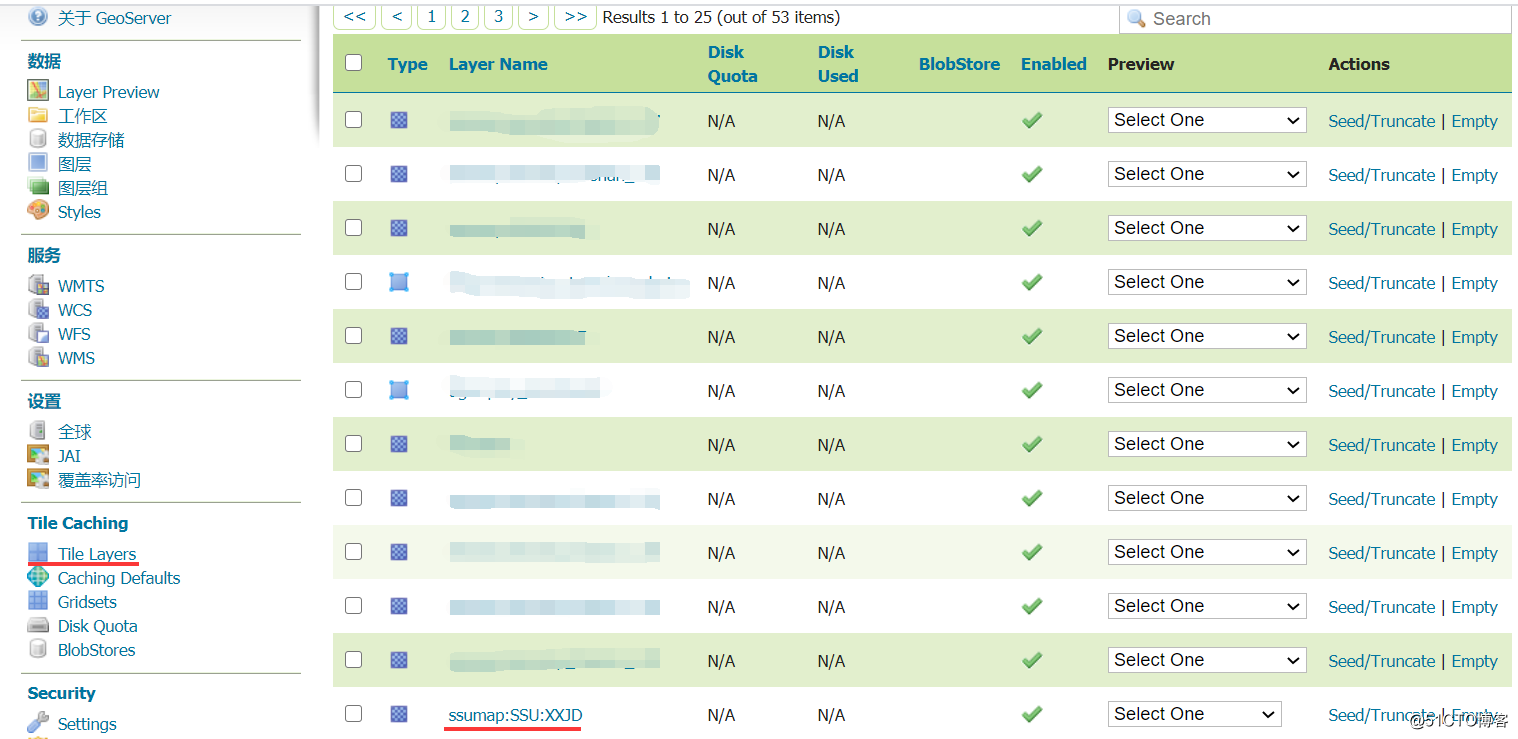

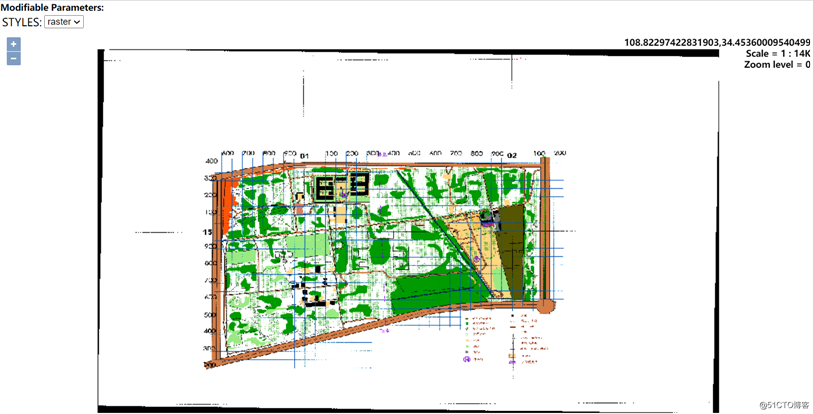
7.切片缓存,选择要切片缓存的地图,点击Seed/Truncate
最后点击submit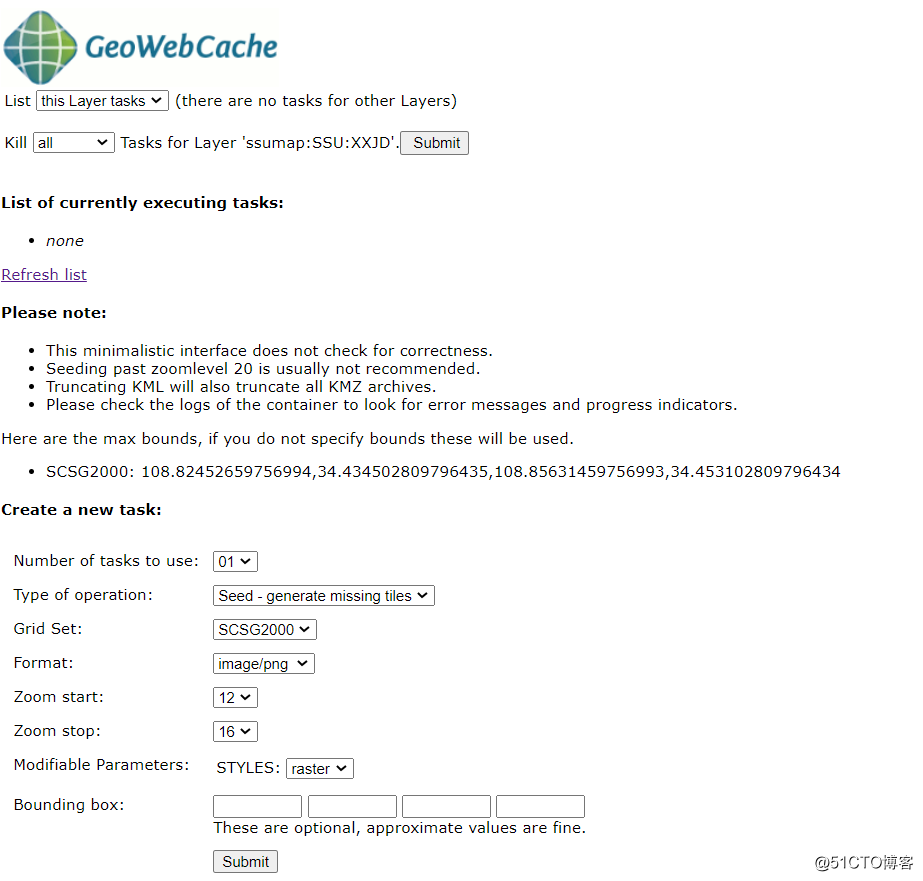
完毕!!!
以上是关于geoserver浏览过的切片缓存在哪里删除的主要内容,如果未能解决你的问题,请参考以下文章